

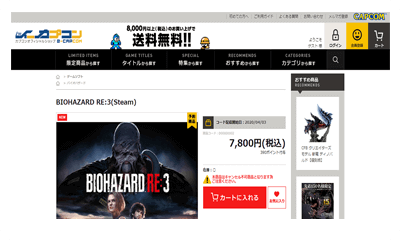
※Steamキー(CDキー)につきましては、他の商品と同時にご購入いただくことは出来ません。
※Steamキー(CDキー)には、有効期限がございますので、ご注意ください。
※Steamコードはイーカプコンに登録されているメールで届きます。今一度登録されているメールアドレスが使用可能かご確認お願いします。
※メールにてSteamキー(CDキー)をお知らせする商品となります為、代金引換はご利用いただけません。

※ゲームを購入される際は、購入ページの「システム要件」をご確認ください。
システム要件を満たしていない環境では、動作を保証していません。
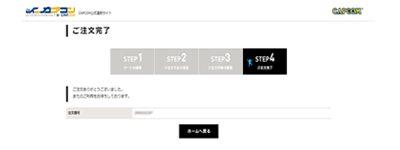
※商品の特性上、ご注文完了後、キャンセルすることは出来ませんので、ご注意ください。
※コンビニ・ペイジー支払の場合は、ご入金後にご注文が完了となります。
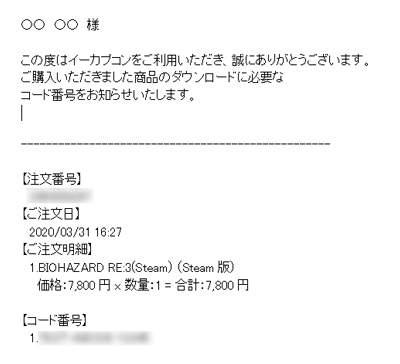
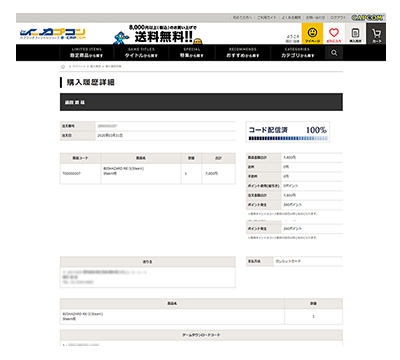

SteamのWebサイト〈https://store.steampowered.com/〉にアクセスし、
画面右上の「Steamをインストール」ボタンをクリックします。
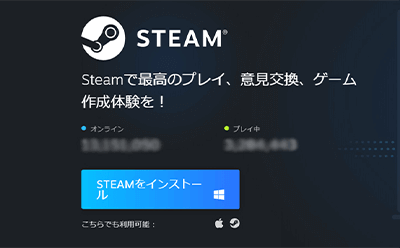
移動先のページ内で「STEAMをインストール」ボタンをクリックし、
セットアップファイルをダウンロードします。
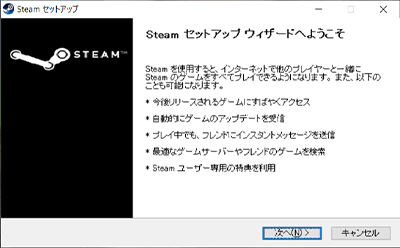
ダウンロード終了後、Steamのセットアップウィザードを開きます。
画面の手順に従って、使用言語、インストール先フォルダを選択の上、
セットアップウィザードを完了させます。
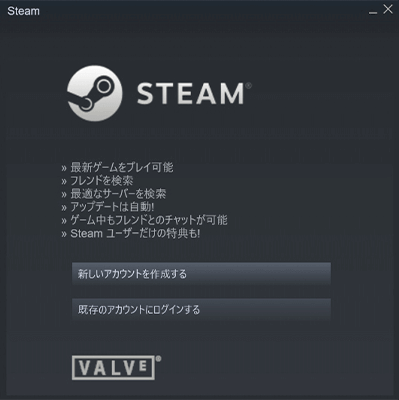
インストールしたSteamクライアントを起動し、
「新しいアカウントの作成…」を選択します。
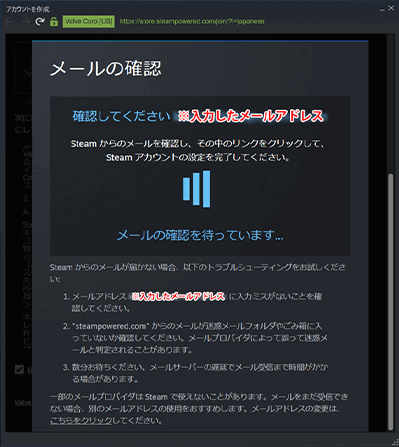
画面に表示される手順に従って、メールアドレスを入力、居住国を選択し、
Steamの利用規約をよくご確認・同意の上、〔続行〕をクリックすると、
確認画面になります。
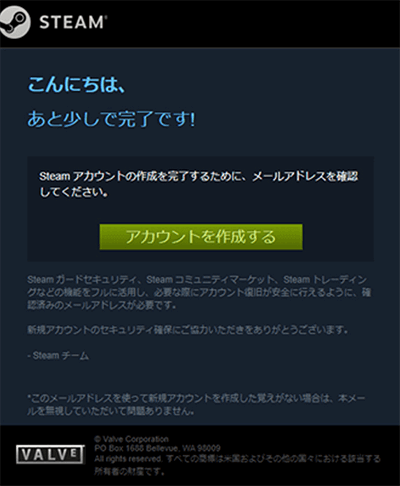
先ほど登録したメールアドレスに、メールが届きますので、
〔アカウントを作成する〕をクリックします。
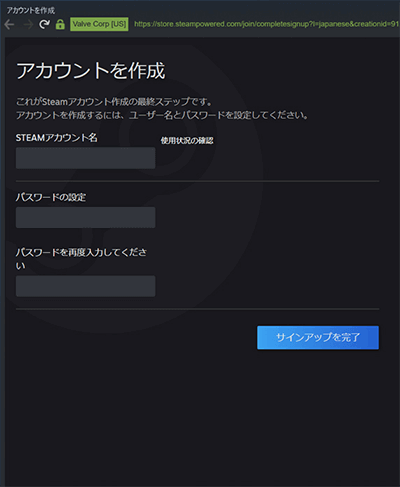
Steamアカウント名、パスワードを設定します。「サインアップを完了」を押すとアカウント登録は完了です。

1.でインストール済のSteamクライアントを起動し、ゲームをインストールするSteamアカウントでログインします。画面上部のメニューから[ゲーム]-[Steamでアイテムを有効化する…]を選択します。
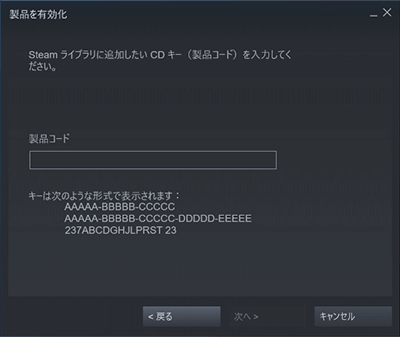
画面の手順に従って進み、お手持ちのSteamキー(CDキー)を入力します。
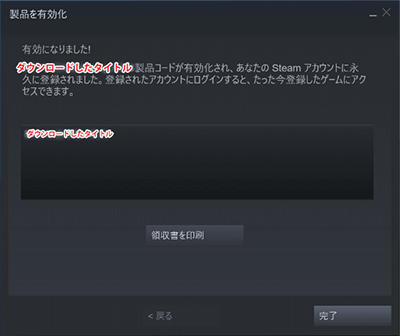
有効化が完了しましたら、画面の手順に従って対象のゲームをインストールします。バックグラウンドでダウンロードの進行状況の確認ができます。画面左および画面下部にダウンロードの進行状況が表示されます。完了するまでそのままお待ちください。Steamでゲームの配信が開始されるまでは、ゲームのインストールおよびプレイはできません。
ダウンロード(インストール)が完了しましたら、「プレイ」ボタンをクリックします。ランチャー画面が表示され、ゲームをお楽しみいただくことができます。
Steamに関してご不明な点がありましたら、Valve社のSteamサポートをご参照ください。
https://help.steampowered.com/ja/

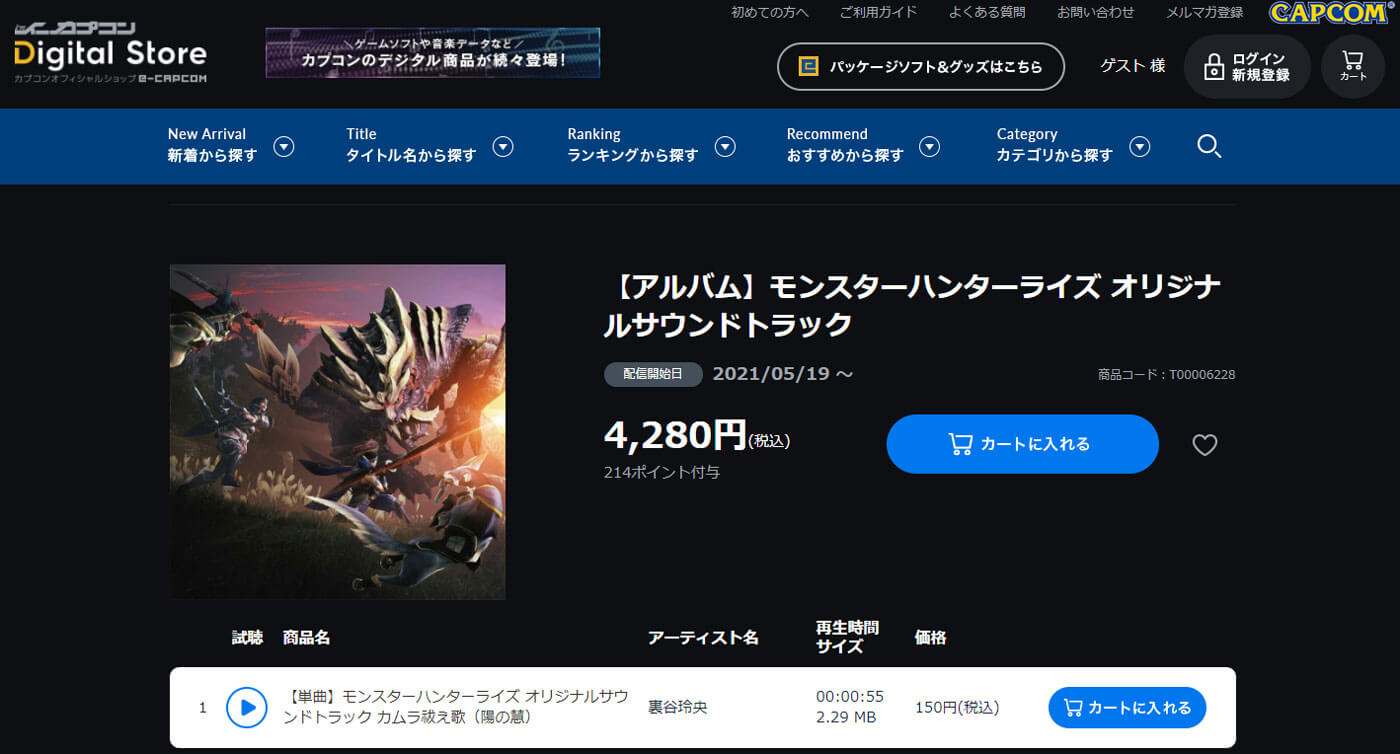
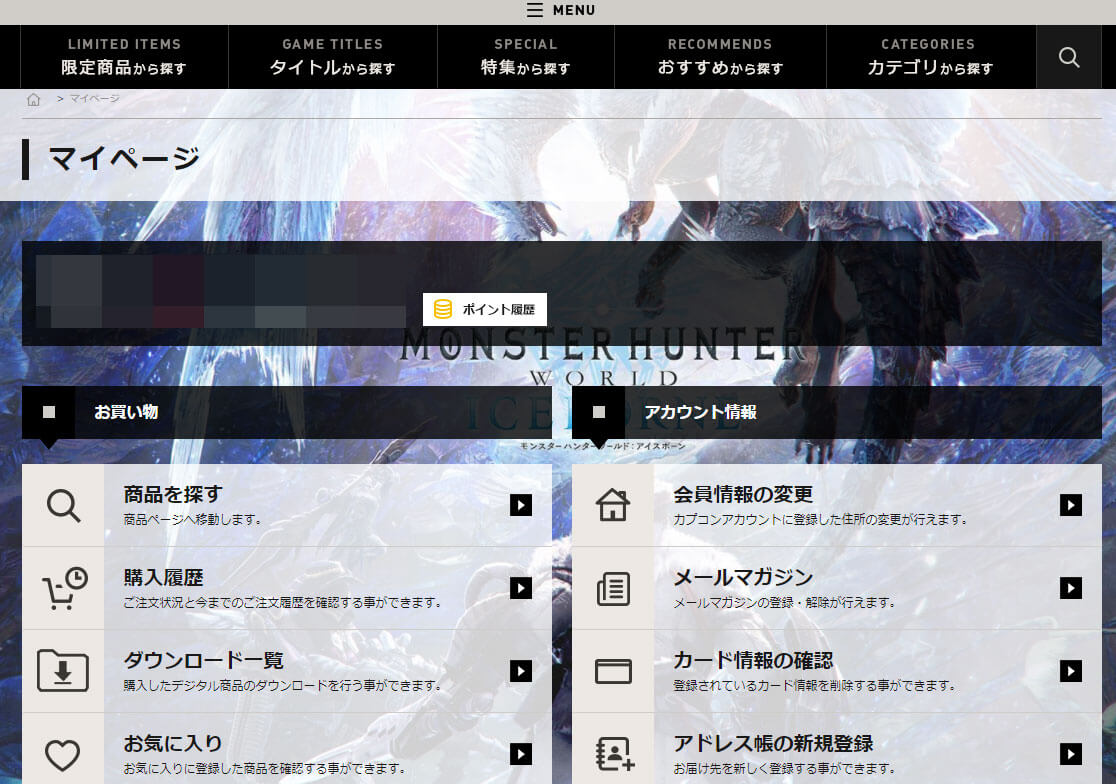
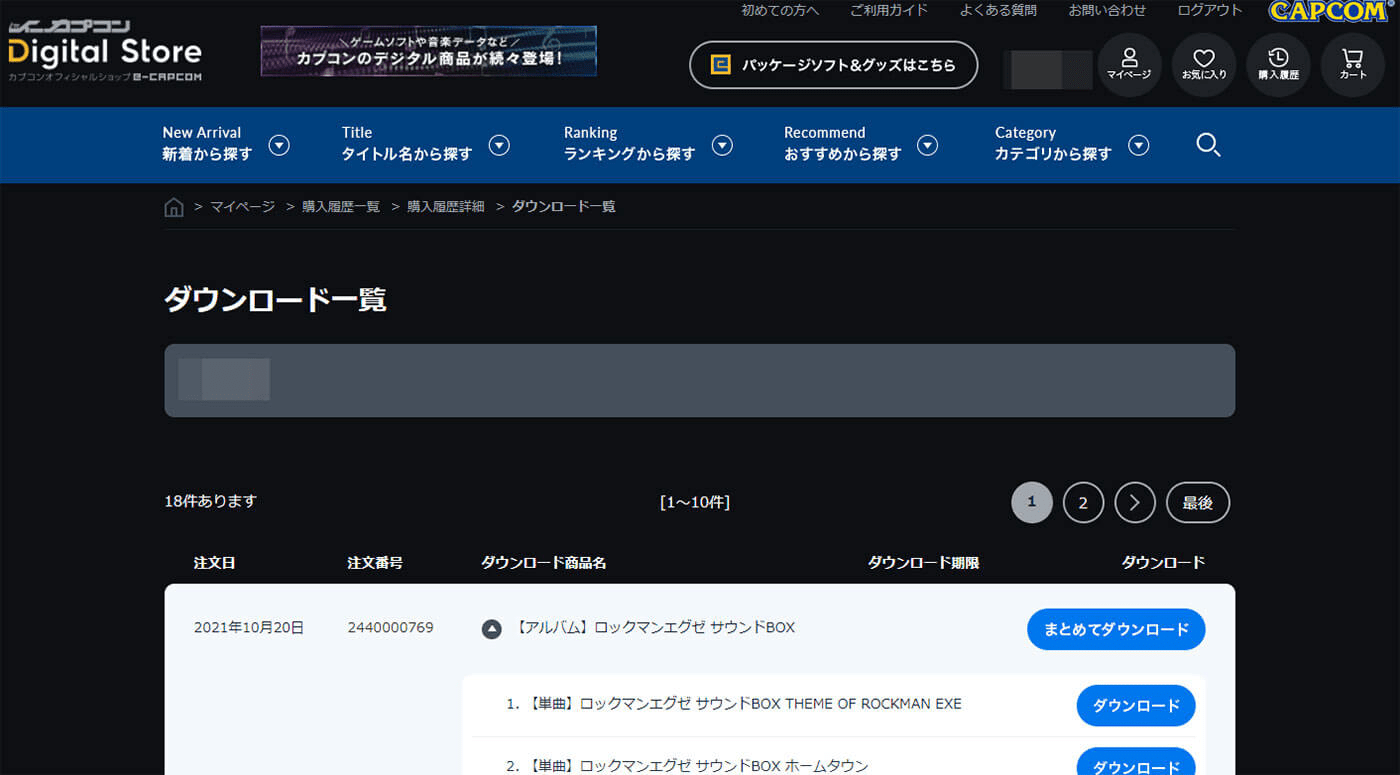
ダウンロード一覧ページから購入した音楽をダウンロードします。
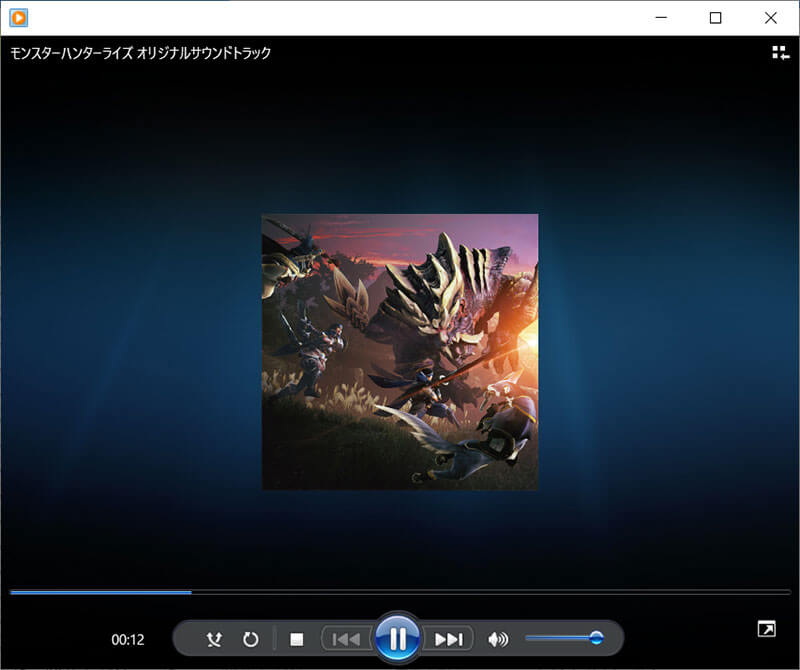
ダウンロードした音楽を任意の音楽プレーヤー、アプリから再生いただき、お楽しみいただけます。